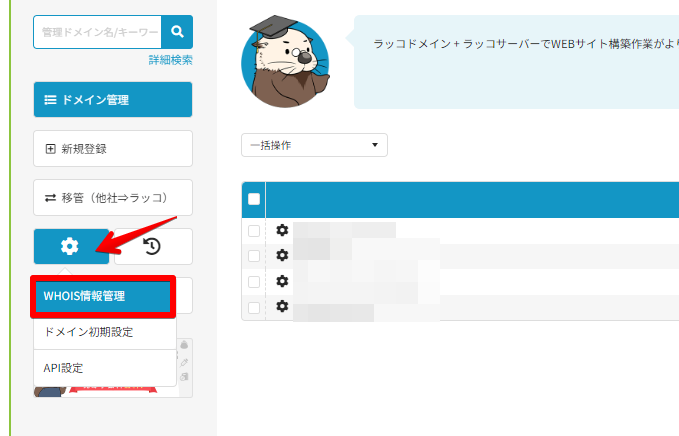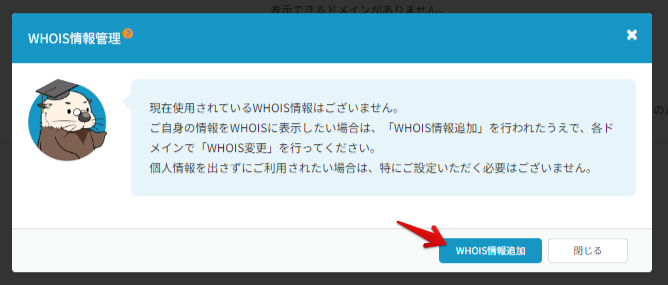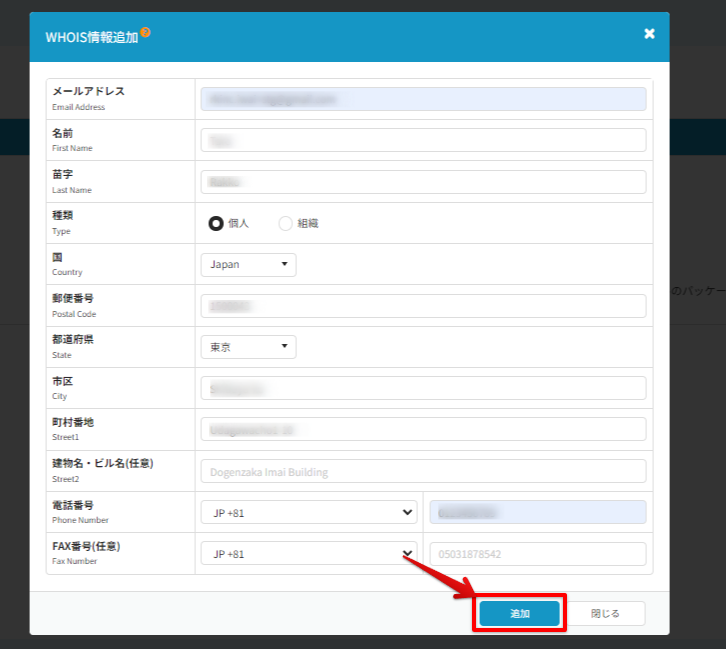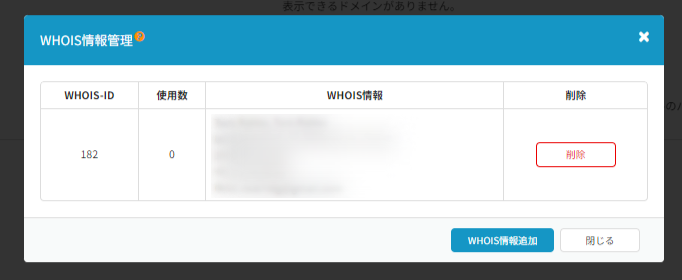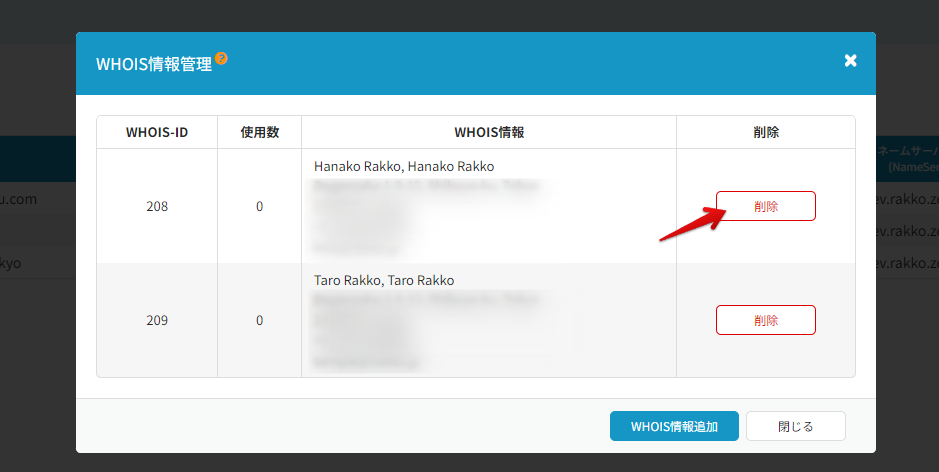以下のような場合に、WHOIS情報を追加(登録)する必要があります。
- WHOIS代理公開ができないドメインを取得する場合(ドメイン取得時に
WHOIS代理公開ができないドメインが含まれています。事前にWHOIS情報を追加して下さい。エラーが出た場合) - WHOIS代理公開をOFFにしたい場合※WHOIS変更画面からも追加可能
WHOIS情報の追加手順
1. ドメイン管理画面で「WHOIS情報管理」を選択
ドメイン管理画面の左メニューの歯車アイコンをクリック→「WHOIS情報管理」をクリックします。
2. WHOIS情報を追加する
「WHOIS情報追加」をクリックします。
必要事項を記入の上、「追加」をクリックします。
注意
- WHOIS情報に登録するメールアドレス・氏名・住所・電話番号は正確なものをご入力ください。登録情報に不備があると、他社へのドメイン移管申請に失敗する可能性があります。
- 住所の町名(例:渋谷区道玄坂の「道玄坂」など)は、市区(City)ではなく町村番地(Street1)にご入力ください。
3. 追加完了
追加したWHOIS情報が画面のように表示されたら追加完了です。
WHOIS代理公開NGのドメインを取得する場合は、改めてドメイン新規登録画面から取得へとお進みください。
WHOIS情報の変更(削除)手順
登録したWHOIS情報は編集ができないため、変更がある場合は削除を行ってから再度登録してください。
また、ドメイン初期設定に使用されているWHOIS情報は削除できません。登録済みのWHOIS情報が1件しかない(初期設定に使用)場合は、以下の流れで変更を行ってください。
STEP.2
ドメイン初期設定に、1で作成したWHOIS情報を設定する
ドメイン初期設定の「WHOIS情報(代理公開NG用)」に、手順1で作成したWHOIS情報を選択して設定してください。

お悩みは解決しましたか?
この記事を読んでも解決しなかった場合は、右下の【AIに質問】ボタンからお気軽にご相談ください。
この記事を読んでも解決しなかった場合は、右下の【AIに質問】ボタンからお気軽にご相談ください。